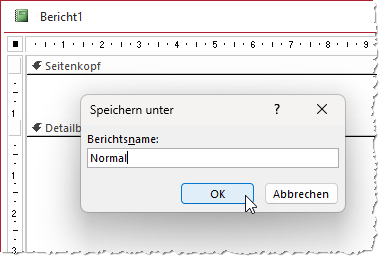Wenn wir einen Bericht neu erstellen, zum Beispiel in der Entwurfsansicht, wird dieser von Access mit den Standardeigenschaften für Berichte ausgestattet. Gleiches gilt für die enthaltenen Steuerelemente. Wie sich im Artikel Berichte [basics]: Grundlagen zeigte, sind nicht all diese Einstellungen für jeden Anwendungsfall optimal. Deshalb wollen wir in diesem Artikel zeigen, wie wir die Standardeinstellungen für Berichte und die enthaltenen Steuerelemente nach unseren eigenen Wünschen und Bedürfnissen anpassen können. Dazu erstellen wir eine Berichtsvorlage, in der wir die relevanten Eigenschaften auf die passenden Werte einstellen. Legen wir danach einen neuen, leeren Bericht an, werden diese Einstellungen direkt übernommen und wir können wertvolle Zeit für unnötige Arbeiten sparen.
Beispieldatenbank
Die Beispiele dieses Artikels findest Du in der Datenbank BerichteBasics_ZeitSparenPerBerichtsvorlage.accdb.
Unnötige Arbeitsschritte verhindern
Es gibt verschiedene Voreinstellungen in Access-Berichten. Die verschiedenen Bereiche werden mit alternativen Hintergrundfarben ausgestattet, die Textfelder enthalten noch einen durchgezogenen Rahmen, der zwar in Formularen praktisch ist, aber in der Berichtsausgabe eher stört.
Vielleicht möchtest Du auch eine andere Schriftart als die von Access vorgegebene verwenden oder eine andere Schriftgröße.
Mit der nachfolgend vorgestellten Methode lassen sich sicher nicht alle Wünsche umsetzen, aber die hier genannten sind möglich.
Die Lösung ist das Anlegen einer Berichtsvorlage, also eines Berichts, für den wir bestimmte Einstellungen treffen und der als Vorlage für neu angelegte Berichte verwendet wird.
Allein die Anpassung der ersten genannten Einstellungen auf Werte, die einen für uns optisch ansprechenden Bericht liefern, kostet unnötige Zeit. Umso mehr Zeit spart man, wenn man sich solcher Aufgaben dauerhaft entledigt.
Berichtsvorlage erstellen
Das Erstellen einer Berichtsvorlage ist mindestens genauso schnell erledigt wie das Anpassen der genannten Einstellungen für einen einzelnen Bericht.
Dazu erstellen wir als Erstes einen neuen, leeren Bericht und speichern diesen unter dem Namen Normal (siehe Bild 1).
Bild 1: Speichern des Berichts als Vorlage
Vorlagenname einstellen
Dass der Name für die Berichtsvorlage Normal lautet, ist nicht in Stein gemeißelt. Wir können diesen in den Access-Optionen im Bereich Objekt-Designer unter Entwurfsansicht für Formulare/Berichte mit der Eigenschaft Berichtsvorlage einstellen.
Ende des frei verfügbaren Teil. Wenn Du mehr lesen möchtest, hole Dir ...
den kompletten Artikel im PDF-Format mit Beispieldatenbank
diesen und alle anderen Artikel mit dem Jahresabo
![Access [basics]](https://access-basics.de/wp-content/uploads/2021/02/logo400.png)